Snagit 2018 gjennomgang Hva er nytt siden versjon 13

TechSmith Snagit er vår favorittprogramvare for skjermbilder og bilderedigering. Sjekk ut de nye funksjonene i Snagit 2018!
Du kan ha en server satt opp på solid grunnlag, men ting er stille fordi ingen på Discord , eller noe annet sted for den saks skyld, vet at serveren din er live. Det er her du begynner å sende ut invitasjoner og begynner å bygge nettsamfunnet ditt.
Selv om det er flott å åpne verdenen din for alle, og store samfunn alltid tilbyr mye moro for deg og andre chattere, kan det å åpne serveren din for alle og hvem som helst noen ganger tiltrekke seg troll . Troll er de som slutter seg til servere for det eneste formålet å være idioter. Jada, du har folk som elsker å bli snerpete på en server (ikke sant, |Drafty|?), men troll er folk som går for halsen, håner andre på ondsinnet vis, og spam-kanaler med lenker, bilder og bilder som ikke er tema. media. Husk at jo flere steder du legger ut serverens URL, jo større er sjansen for at du vil tiltrekke deg feil type fellesskapsmedlemmer.
Samfunnets vekst begynner med en invitasjon , den velkjente nøkkelen til ditt online-rike. Etter at vi har laget invitasjonen vår, vil vi gå inn på de beste stedene for å dele invitasjonen din med verden.
1. Øverst til venstre i Discord-nettleservinduet, finn servernavnet ditt, klikk på åpne rullegardinmenyen og velg alternativet Inviter folk.
Husk at dette er rullegardinmenyen som gjelder serveren din . Hvis du trenger å justere noe spesifikt til serveren din eller en hvilken som helst server du tilhører, vil det være her.
I vinduet Inviter venner til [din tjeners navn]-vinduet vil du se en URL generert knyttet til serveren din. Til høyre vil du se en Kopier-knapp.
Rett under den genererte URL-en for serveren din vil det være ansvarsfraskrivelsen Din kobling utløper om 1 dag. Som standard har alle nettadresser som genereres for øyeblikket en levetid på 24 timer.
2. I figuren, nederst til høyre i vinduet Inviter venner til [din tjeners navn], er et tannhjul. Klikk på tannhjulet for å se de tilgjengelige serverinvitasjonskoblingsinnstillingene.
Disse alternativene tilbyr utløpstider og medlemsbegrensninger for alle invitasjoner du genererer. Dette er for å ha kontroll over hvor mye ny trafikk serveren din ser.

For å bygge fellesskapet ditt i Discord, bør invitasjoner sirkuleres på nettet for å bringe folk til deg.
3. Klikk på Utløp etter-rullegardinmenyen, og velg alternativet Aldri.
4. Klikk på rullegardinmenyen Maks. antall bruk, og velg alternativet Ingen grense.
URL-en du oppretter som gir tilgang til serveren din har nå ingen utløpsdato.
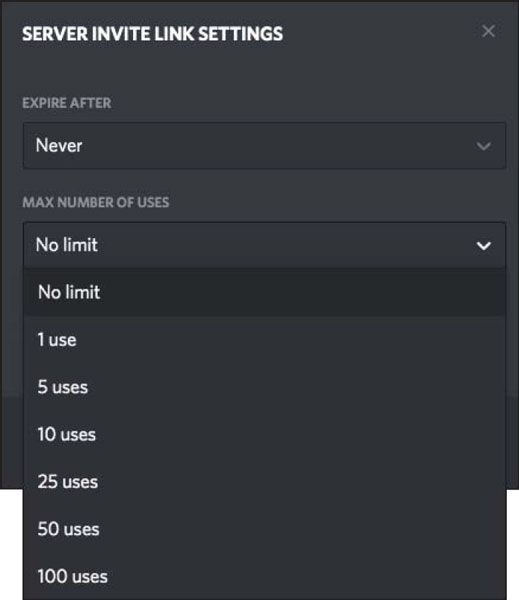
Ved å justere utløpsperioden og antall brukere kan du enkelt opprette en permalink for Discord-serveren din for å distribuere på sosiale medier.
5. Klikk på knappen Generer en ny kobling.
Du har nå en permalink , en statisk URL uten oppsigelsesdato, som gir alle som har den tilgang til serveren din.
6. Klikk på Kopier-knappen og begynn å dele serverens invitasjon.
Men nå ser du på denne permalinken, og kanskje en tanke blinker over hjernen din: Ok, hva nå? Vel, her begynner byggingen av samfunnet ditt. Ganske spennende! Plutselig føles Internett litt større. Du må fortelle folk hvor serveren din er, men hvor er publikum? Hvor forskjellige er publikum fra sosiale medieplattformer til sosiale medieplattformer? Hvor er det beste stedet å vise frem invitasjonen din på den valgte plattformen?
Twitch er der jeg først hørte om Discord. Hvis du ikke er kjent med Twitch, er dette en plattform som tilbyr strømming som en måte å få kontakt med verden på. Streaming er deling i sanntidsinnhold som en vert eller en gruppe verter lager, mange ganger på farten og helt på hodet. Opprinnelig var Twitch – den første av mange strømmeplattformer – en måte for kanalverter å dele spillopplevelsen sin med seerne. Fra sin spede begynnelse dekker strømming nå en rekke emner. Det er mange nye plattformer som tilbyr streaming av lyd og video, men fire er fortsatt de populære leverandørene:
Discord er der du fortsetter strømmen etter at strømmen er over og ferdig. Publikum kan komme innom, foreslå et nytt spill, eller bare henge med for å bli kjent med deg bak kulissene og mellom strømmene.
Så hvordan hjelper streaming å få ordet om Discorden din?
Innholdsskapere har mange hjelpere for å få dem gjennom en strøm. En slik hjelper er Nightbot , en virtuell assistent som hjelper strømmen din å kjøre jevnt og effektivt. Nightbot hjelper showverter med å lage unike kommandoer eller meldinger som du vil legge ut gjentatte ganger.
1. Gå til Nightbot , og autentiser strømmekontoen din med Nightbot.
2. Når du har autentisert Nightbot, går du til menyen på venstre side av nettleservinduet og klikker på Kommandoer og deretter Egendefinert.
Når dette skrives, støtter ikke Nightbot Facebook. YouTube støttes, men Nightbot blir bare aktiv når strømmen er direkte.
3. Klikk på den blå Legg til kommando-knappen for å lage din første kommando for strømmen.
For din første kommando vil vi lage et Discord-invitasjonsinnlegg. Det er her du limer inn serverens permalink og gjør det enkelt for deg å fortelle folk at du har en digital hangout for strømmen din.
4. I vinduet Legg til kommando, start med kommandoalternativet, skriv !discord i feltet.
Mange kommandoer i Twitch begynner med et utropstegn umiddelbart etterfulgt av et nøkkelord. Ingen mellomrom. Ingen tall. Hold nøkkelord for kommandoer enkle.
5. I meldingsvinduet skriver du følgende:
Kom gjerne innom for moroa — [lim inn din permalink her]
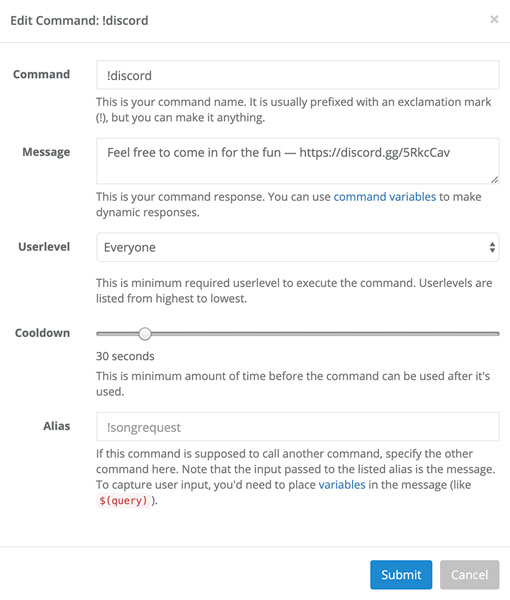
Nightbots Custom Command-funksjon utløser hyppige meldinger i chatten din med et søkeord som er lett å huske.
6. Velg hele meldingen du nettopp opprettet, og kopier (Copy+C for Windows, Command
7. Kontroller at Alle er valgt i rullegardinmenyen Brukernivå.
Hvis du vil opprette kommandoer som er tilgjengelige for alle i Chat, kun tilgjengelige for abonnenter eller kun tilgjengelige for deg, angir du tillatelser her for kommandoer.
8. Sett nedkjøling til 5 sekunder ved å flytte glidebryteren helt til venstre.
Nedkjøling er der du setter en klokke for når kommandoen kan brukes igjen.
9. Gjør ditt Alias til samme navn som kommandoen, eller la dette stå tomt.
Alias brukes når denne kommandoen bygges inn i en annen kommando.
10. Klikk på den blå Send-knappen for å legge til denne kommandoen i listen over egendefinerte kommandoer.
11. Gå tilbake til Nightbots venstremeny og velg Tidtakere fra alternativene som er oppført.
12. I vinduet Legg til kommando, start med kommandoalternativet, skriv !discord i feltet.
Det er greit for deg å bruke det samme kommandonøkkelordet for tidsstyrte kommandoer så vel som for manuelle kommandoer.
13. I meldingsvinduet limer du inn meldingen du skrev for !discord-kommandoen eller rekonstruerer meldingen fra trinn 5.
14. Sett Timer-glidebryteren til 20 minutter.
15. Klikk på den blå Send-knappen for å legge til denne kommandoen i listen over egendefinerte kommandoer.
Med denne egendefinerte kommandoen kan du nå skrive !discord i chattevinduet og slippe permalinken til serveren din til alle som ser på. Siden kommandoen er åpen for alle å bruke, kan du si til chatten din. Kan jeg få noen til å slippe lenken til vår Discord in Chat? for å oppfordre de som ser på til å slippe kommandoen din i Chat.
Du har også satt opp en tidsbestemt kommando der Discord-lenken vil vises i Chat hvert 20. minutt. Dette er en hendig metode for publisitet som tar litt press fra deg til å huske å kaste den kommandoen i Chat eller be modsene dine om å gjøre det. Før du gjør noen av kommandoene live, enten de er manuelle eller tidsbestemte, dobbeltsjekk permalinken for å sikre at den fungerer og tar deg til serveren din. Det skader aldri å bekrefte at URL-en din fungerer som den skal.
Når du setter tidtakeren på de automatiserte kommandoene, sørg for at du har tid mellom hvert innlegg. Med flere tidsbestemte meldinger planlagt nær hverandre, risikerer du å spamme din egen kanal. Vær oppmerksom på hva du sier og når du sier det. Dra nytte av å aktivere og deaktivere tidtakere.
Med Nightbot blir det ganske enkelt å invitere folk til Discord-serveren din. Så enkelt, faktisk, er det noe du ikke trenger å bekymre deg for. Dine moderatorer (de enkeltpersoner som ser over Chat mens du fokuserer på å skape innhold) og faste til strømmen din vil slippe en manuell kommando for den åpne invitere mens Nightbot vil, basert på dine sette parametre, minne de ser du har en splid.
For mer om streaming, spesifikt streaming på Twitch, ta gjerne en titt på Twitch For LuckyTemplates .
TechSmith Snagit er vår favorittprogramvare for skjermbilder og bilderedigering. Sjekk ut de nye funksjonene i Snagit 2018!
Trenger du å lage diagrammer eller flytskjemaer og ønsker ikke å installere ekstra programvare? Her er en liste over online diagramverktøy.
Å ha et hus fullt av trådløst tilkoblede enheter og strømmetjenester som Spotify er flott inntil ting ikke fungerer og du finner interessante løsninger.
NVMe M.2 SSD er det siste innen datamaskinharddiskteknologi. Hva er det og hvor raskt er det kontra eldre harddisker og Solid State Drives (SSD)?
Sonos er den beste streaming-lydløsningen som starter på $400 for to høyttalere. Men med riktig oppsett kan AirPlay være gratis. La oss se gjennom detaljene.
Google Backup and Sync er en ny app som synkroniserer til Bilder og Disk. Les videre for å se hvordan det står opp mot OneDrive, Dropbox, Backblaze og Crashplan.
MyIPTV er en kabelskjæringstjeneste som bruker SOPlayer-appen for flere plattformer og tilbyr TV, filmer og andre former for media for en betalt
Logitech ga nylig ut sitt Illuminated Living-Room Keyboard K830 som er ment som en hjemmeunderholdningskamerat. Her er vår anmeldelse av enheten.
Her er en titt på oppdateringen nylig utgitt til CloudHQ og hvordan den fungerer. Les videre for å finne mer.
OnePlus 6T er en førsteklasses flaggskipkvalitet Android-telefon som selges med rabatt sammenlignet med Apple iPhone, Google Pixel 3 eller Samsung Galaxy S9.








